Migration des NetScaler Gateway zum Citrix Gateway Service für HDX Proxy
Sie können von einem Citrix Gateway für HDX Proxy zu einem vollständig verwalteten, cloudbasierten HDX Proxy migrieren, der vom Citrix Gateway Service in Citrix Cloud bereitgestellt wird.
Cloudbasierter HDX™ Proxy
Kunden, die für Citrix DaaS berechtigt sind, erhalten den Citrix Gateway Service standardmäßig aktiviert. Kunden müssen keine separate Testversion des Citrix Gateway Service anfordern.
Abbildung 1. Bereitstellung mit NetScaler® Gateway als HDX Proxy
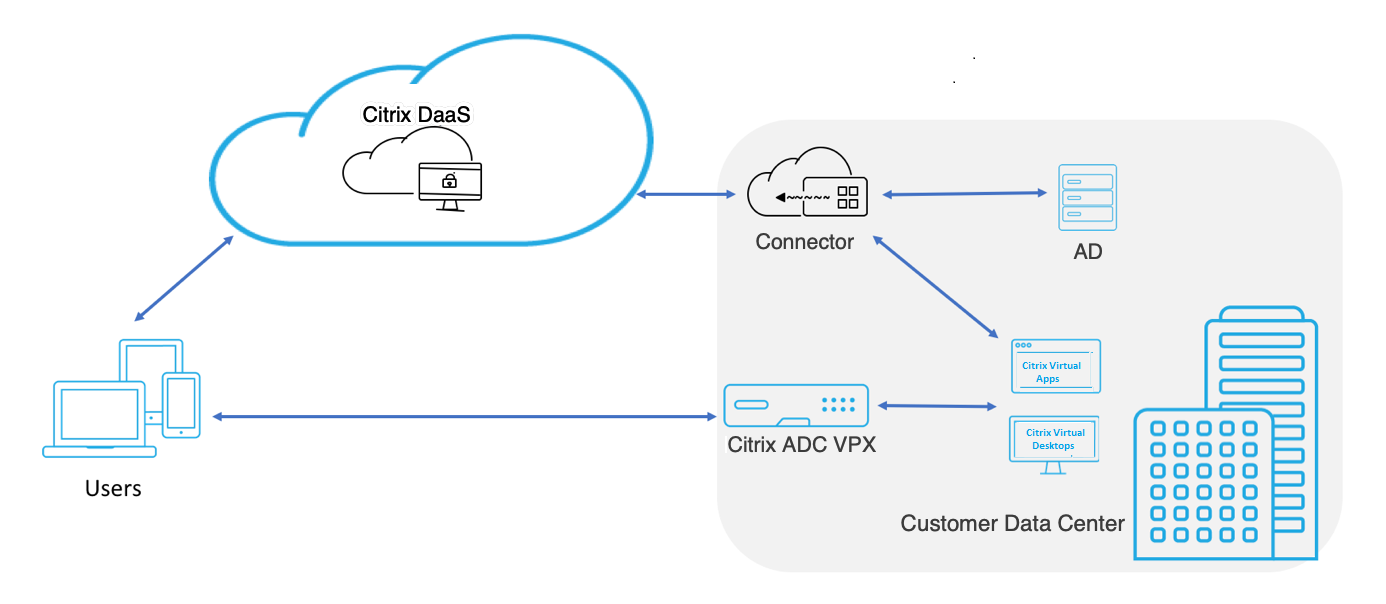
Der Citrix Gateway Service ist ein cloudbasierter HDX Proxy, der sicheren Fernzugriff über ein cloudbasiertes Gateway bietet, das virtuelle Apps- und Desktop-Umgebungen, die Citrix DaaS-Umgebungen sind, vorlagert.
Abbildung 2. Bereitstellung mit Citrix Gateway Service als HDX Proxy
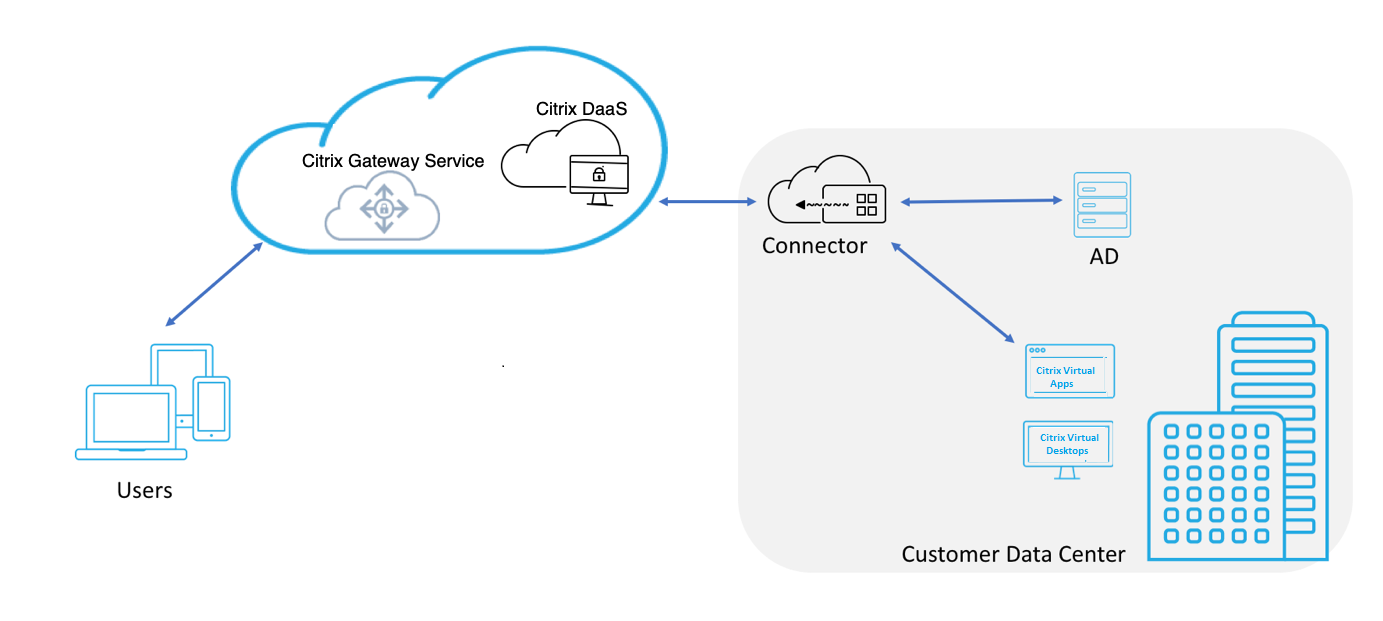
Diese Funktion ist jetzt in Ihren Citrix DaaS- und Workspace Service-Berechtigungen enthalten. Sie können diese Funktion aktivieren.
Migration von einem lokalen NetScaler Gateway zum cloudbasierten Citrix Gateway Service
Die NetScaler Gateway Appliance wird vom Kunden verwaltet, und der cloudbasierte Citrix Gateway Service wird von Citrix verwaltet. Dieser Abschnitt erläutert, wie Sie von einem lokalen NetScaler Gateway zum cloudgehosteten Citrix Gateway Service für HDX Proxy migrieren. Obwohl NetScaler Gateway und Citrix Gateway Service HDX Proxy bereitstellen, unterscheiden sich die zugrunde liegende Infrastruktur und der Funktionsmechanismus. Die Schritte zur Aktivierung des HDX Proxy in der Cloud sind jedoch einfach und unkompliziert und erfordern nur wenige Klicks.
Um diese Migration zu ermöglichen, aktivieren Sie den Citrix Gateway Service für Citrix DaaS. Nach der Aktivierung beginnt der Datenverkehr, den Citrix Gateway Service zu durchlaufen, und ein lokales NetScaler Gateway ist nicht mehr erforderlich.
Im Folgenden sind die Annahmen aufgeführt, die getroffen werden, bevor Sie mit der Migration von einem lokalen NetScaler Gateway zum cloudbasierten Citrix Gateway Service beginnen.
-
Der Kunde hat den Citrix Cloud Service abonniert und Citrix DaaS erworben.
-
Der Kunde verwendet ein lokales Active Directory zur Authentifizierung von Benutzern in der Cloud.
Aktivieren des Citrix Gateway Service
Im Folgenden sind die Schritte zur Aktivierung des Citrix Gateway Service für Citrix DaaS-Benutzer aufgeführt:
-
Melden Sie sich als Administratorbenutzer bei Citrix Cloud Services an.
-
Klicken Sie auf das Hamburger-Symbol und wählen Sie Workspace Configuration.
-
Klicken Sie auf Service Integrations.
-
Suchen Sie die Auslassungspunkte neben Gateway, klicken Sie auf die Auslassungspunkte und dann auf Enable.
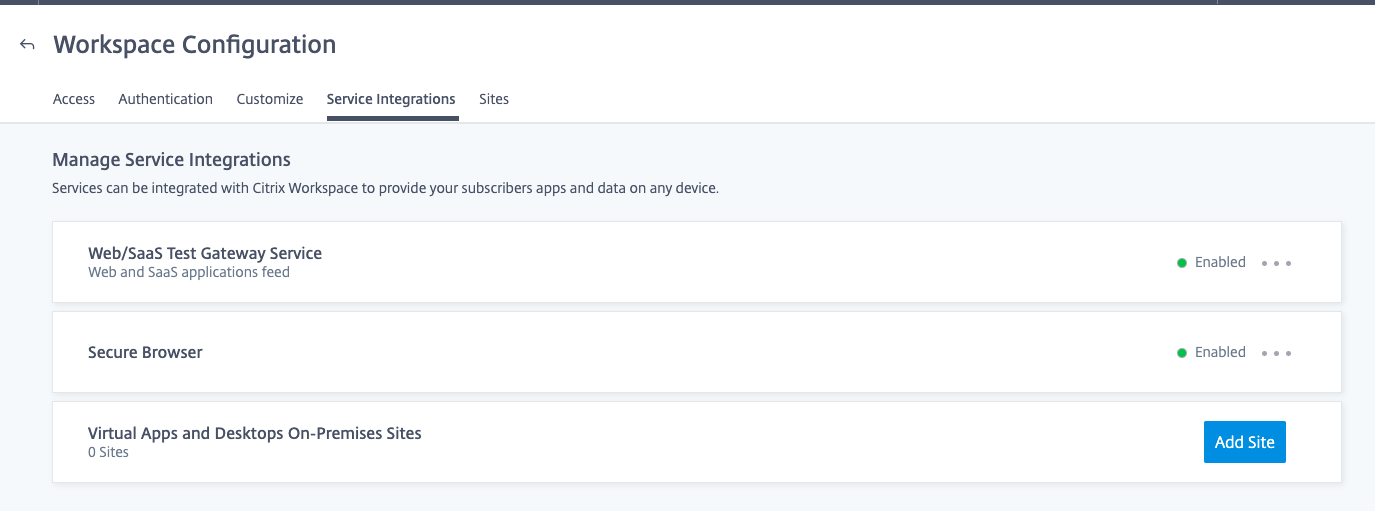
Im Folgenden sind die Schritte zur Aktivierung des Citrix Gateway Service für Citrix Workspace-Benutzer aufgeführt.
-
Melden Sie sich als Administratorbenutzer bei Citrix Cloud Services an.
-
Klicken Sie auf das Hamburger-Symbol und wählen Sie Workspace Configuration.
-
Suchen Sie auf der Registerkarte Access unter dem Abschnitt External Connectivity die Auslassungspunkte neben My Resource Location unter Citrix DaaS.
-
Klicken Sie auf die Auslassungspunkte und dann auf Configure Connectivity.
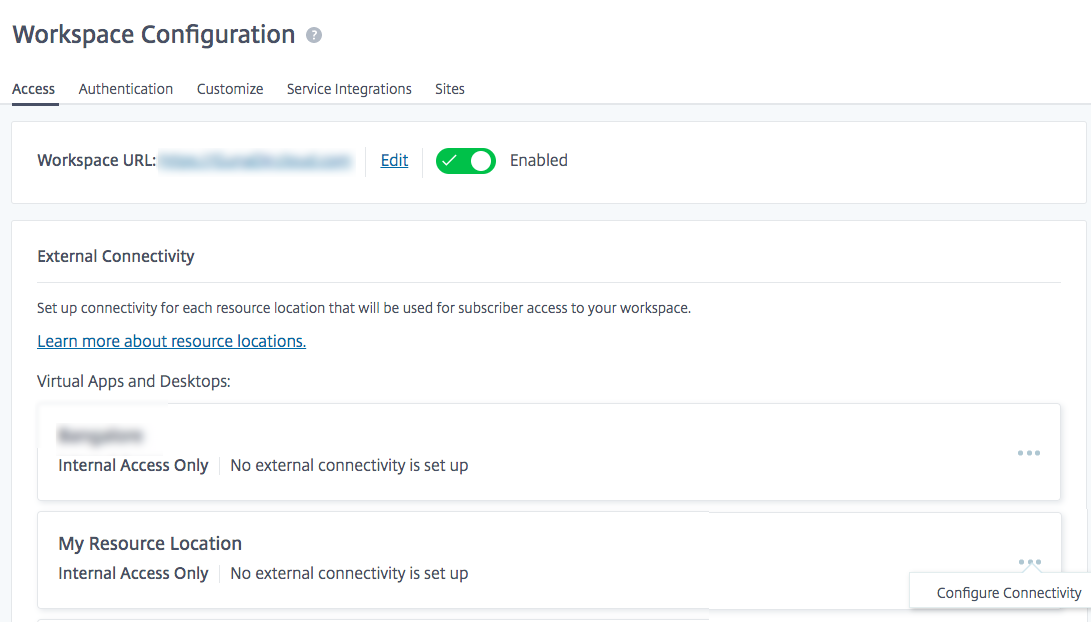
-
Wählen Sie im Pop-up-Fenster Citrix Gateway service aus und klicken Sie dann auf Save.
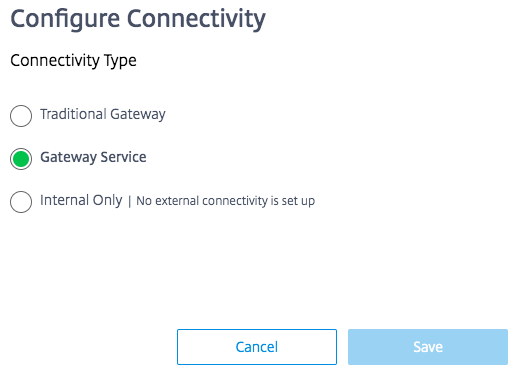
Zurücksetzen auf NetScaler Gateway
Um den HDX Proxy auf ein lokales NetScaler Gateway zurückzusetzen, führen Sie die folgenden Schritte aus.
-
Melden Sie sich als Administratorbenutzer bei Citrix Cloud Services an.
-
Klicken Sie oben links auf das Hamburger-Symbol und wählen Sie Workspace Configuration.
-
Suchen Sie auf der Registerkarte Access unter dem Abschnitt External Connectivity die Auslassungspunkte neben My Resource Location unter Citrix DaaS.
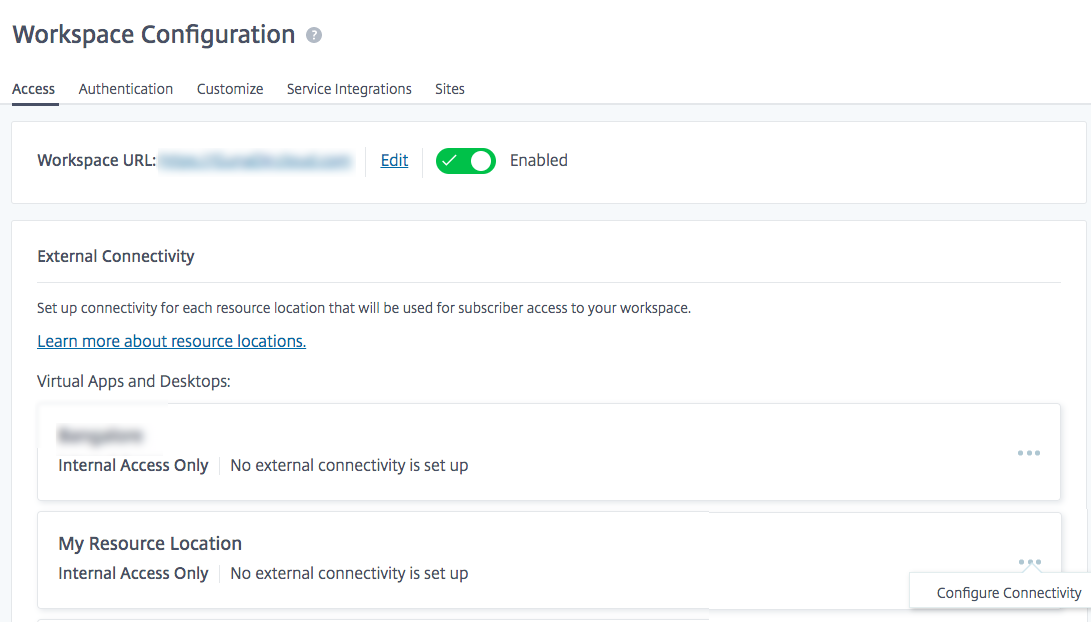
-
Klicken Sie auf die Auslassungspunkte und dann auf Configure Connectivity.
-
Wählen Sie Traditional Gateway aus und geben Sie den FQDN ein.
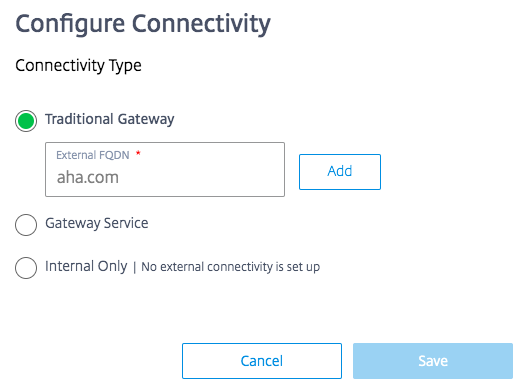
-
Klicken Sie auf Add und dann auf Save.